
时间:2020-11-04 01:22:39 来源:www.win10xitong.com 作者:win10
你在用电脑系统办公的时候遇到了Win10 1909防火墙通知怎么关闭问题吗?今天有一位网友说他遇到了,前来咨询怎么解决。很多老鸟对这个Win10 1909防火墙通知怎么关闭的情况都不是很了解,那能不能自己就处理这个Win10 1909防火墙通知怎么关闭的问题呢?我们现在可以按照这个步骤:1、按 Win + R 组合键,打开运行,并输入:control 命令,确定或回车,可以快速打开控制面板,然后找到并点击系统和安全;2、系统和安全窗口中,点击安全和维护就能够轻松的解决了,Win10 1909防火墙通知怎么关闭到底该怎么办,我们下面一起来彻底的学习一边它的完全解决要领。
方法步骤
1、按 Win + R 组合键,打开运行,并输入:control 命令,确定或回车,可以快速打开控制面板,然后找到并点击系统和安全;
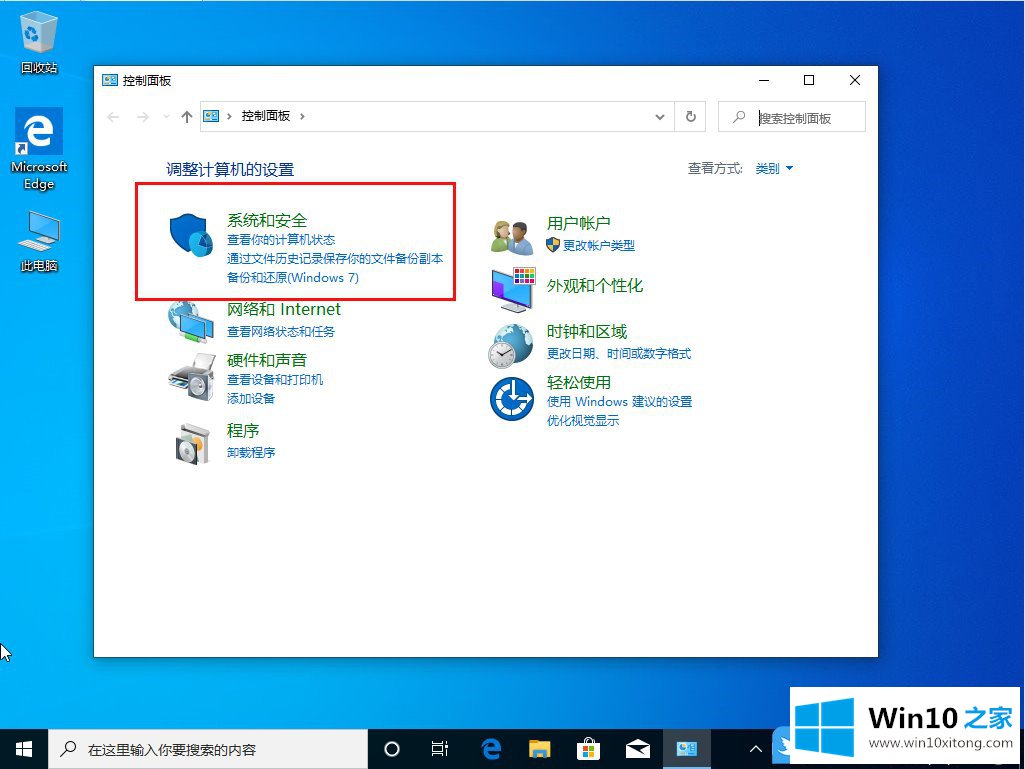
2、系统和安全窗口中,点击安全和维护;
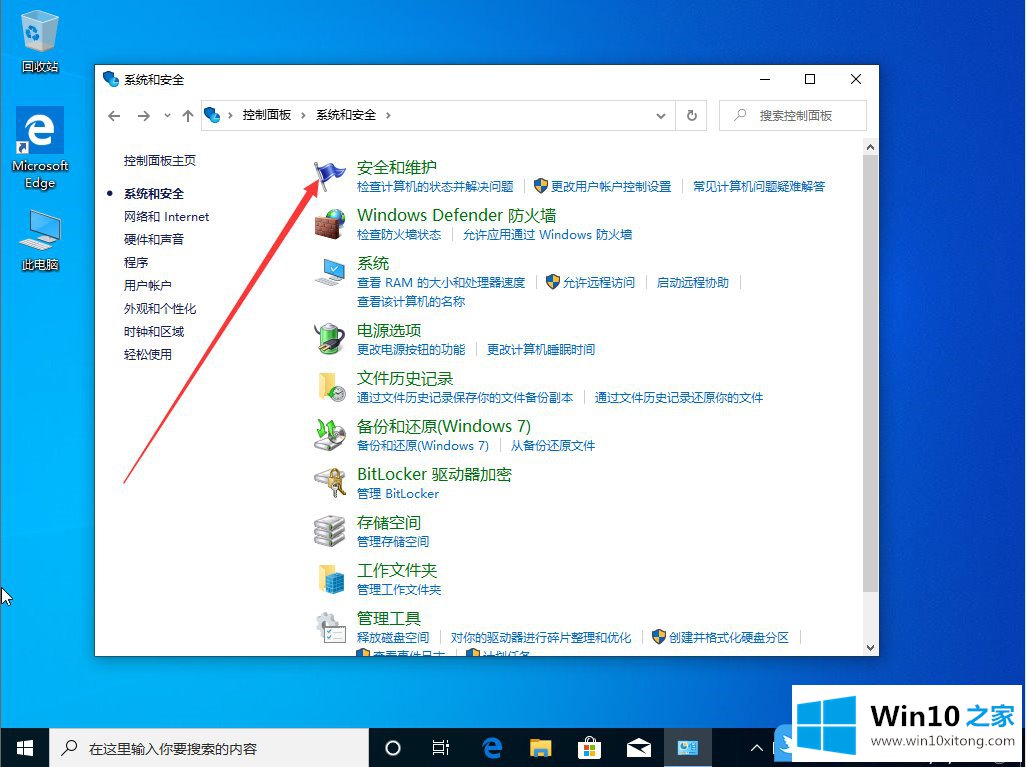
3、路径:控制面板 - 系统和安全 - 安全和维护,安全和维护窗口中,点击左侧的更改安全和维护设置;
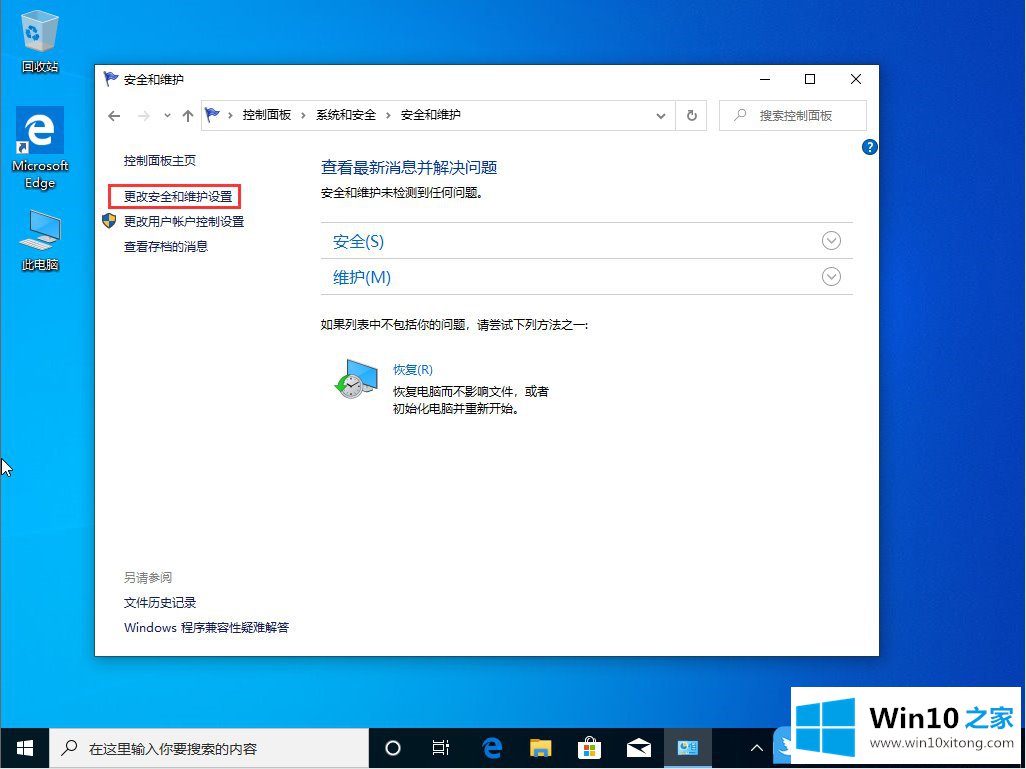
4、路径:控制面板 - 系统和安全 - 安全和维护 - 更改安全和维护设置,然后,在安全消息一栏中取消网络防火墙的相关勾选;
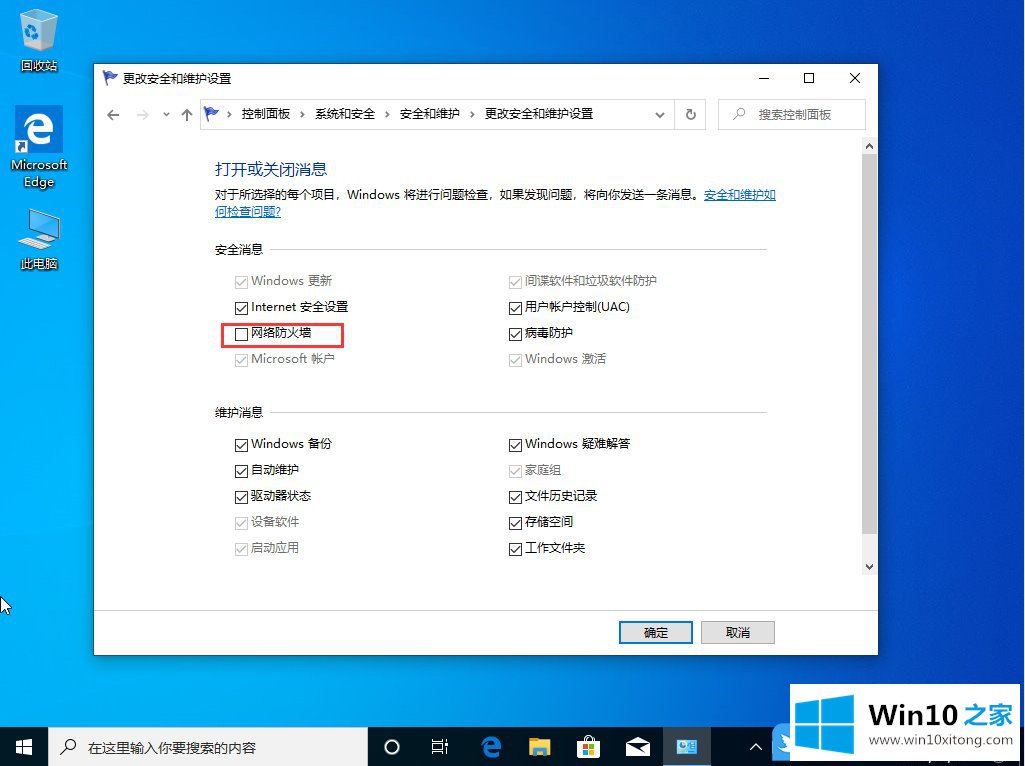
以上就是Win10 1909防火墙通知怎么关闭|怎么关闭防火墙提醒文章。
上边的方法教程就是有关Win10 1909防火墙通知怎么关闭的完全解决要领,小编今天非常感谢各位对本站的支持,谢谢。